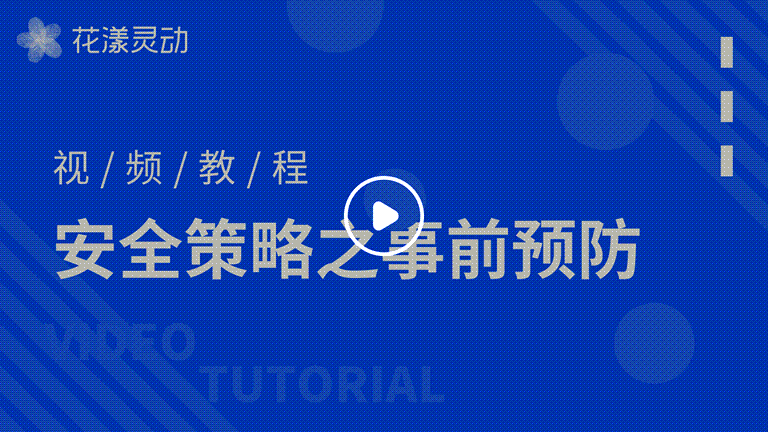安全策略之事前预防
1、什么是事前预防
您可以将某些网页或者网页中的按钮、链接(以下简称功能节点)纳入到功能屏蔽清单,一旦花漾浏览器执行到清单中指定的页面或功能节点时, 会自动隐藏相关页面或功能节点,我们将此特性称之为 “功能屏蔽”,这是避免员工执行误操作或者非法操作最好的 “事前预防”。
举个例子,您将某个分身授权给他人,希望他们在访问gmail网站时可以正常登录,但不要执行退出帐号、更改密码等敏感操作, 此时,您可以通过屏蔽gmail右上角的头像图标来达成您的需求,如下图所示:
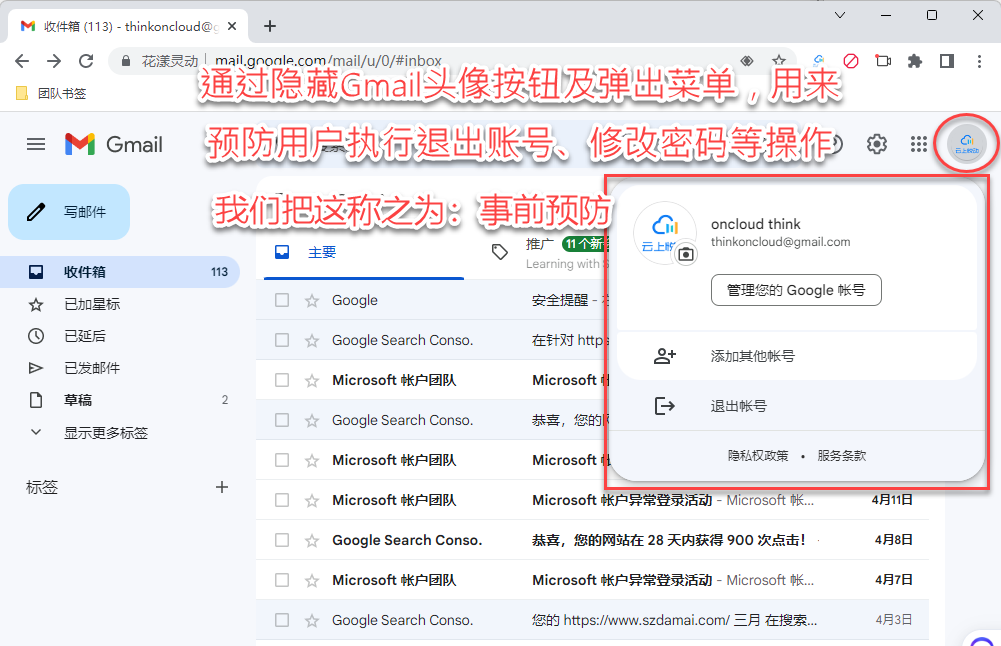
《通过隐藏 gmail 用户头像来实现功能屏蔽》
2、事前预防的使用说明
我们以上述场景为例,为了配置功能屏蔽清单,您有三种办法,分别是:
- 以插件采集的形式新增功能屏蔽:此方式会打开花漾浏览器,您可通过右键菜单或 Action Block插件 菜单,采集拟屏蔽的功能节点
- 从团队资源中已有的功能屏蔽列表中选择:如果您有较多的分身都需要配置功能屏蔽清单,显然对每个分身手动配置是非常琐碎的,您可以在团队资源中完成全局配置,在分身这里只需引用即可
- 手工录入:如果您对Html知识有足够的了解,可以采用此方式
本文采用第一种方式 “以插件采集的形式新增功能屏蔽” 向您介绍如何配置功能屏蔽清单。 请开启本身的安全策略,在 “事前预防” 页签中点击 "编辑",然后 “增加”,选择第一项,点击确定,此分身所对应的花漾浏览器会被打开:
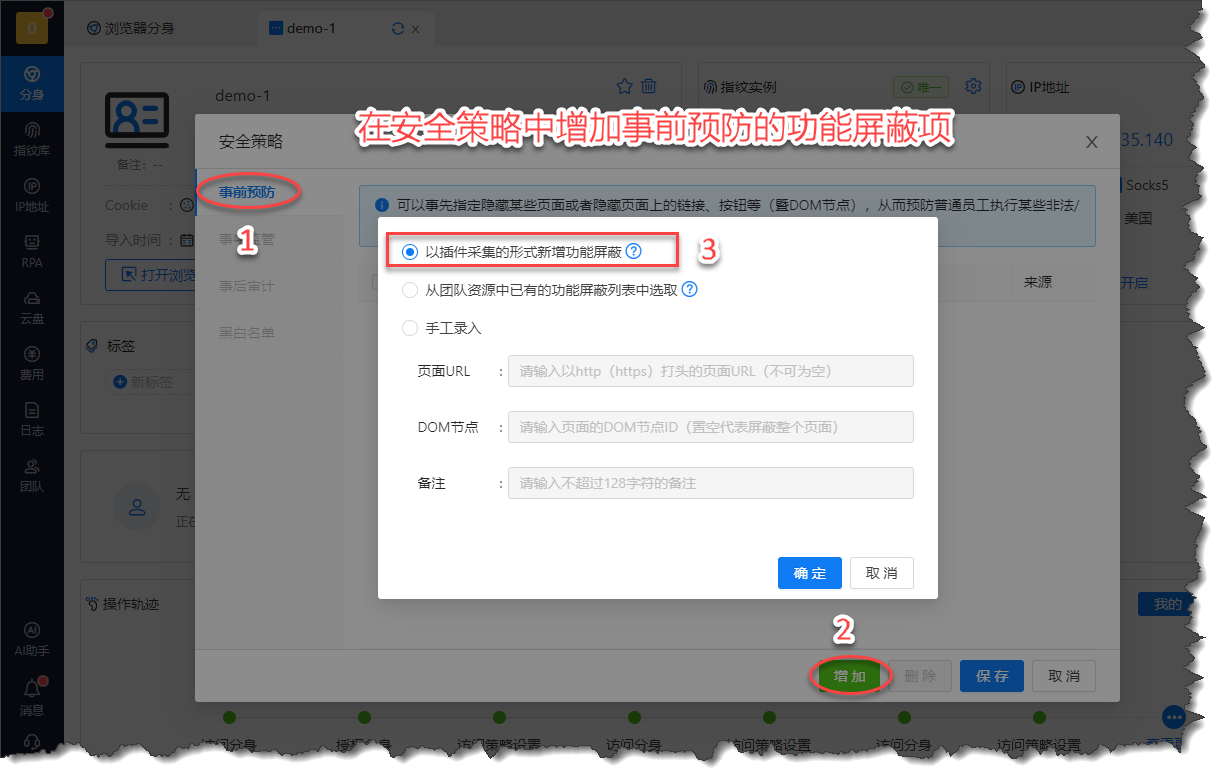
《增加功能屏蔽项的三种办法》
请打开拟进行功能屏蔽的页面,对准您希望屏蔽的功能节点,右键,点击 “隐藏节点”:
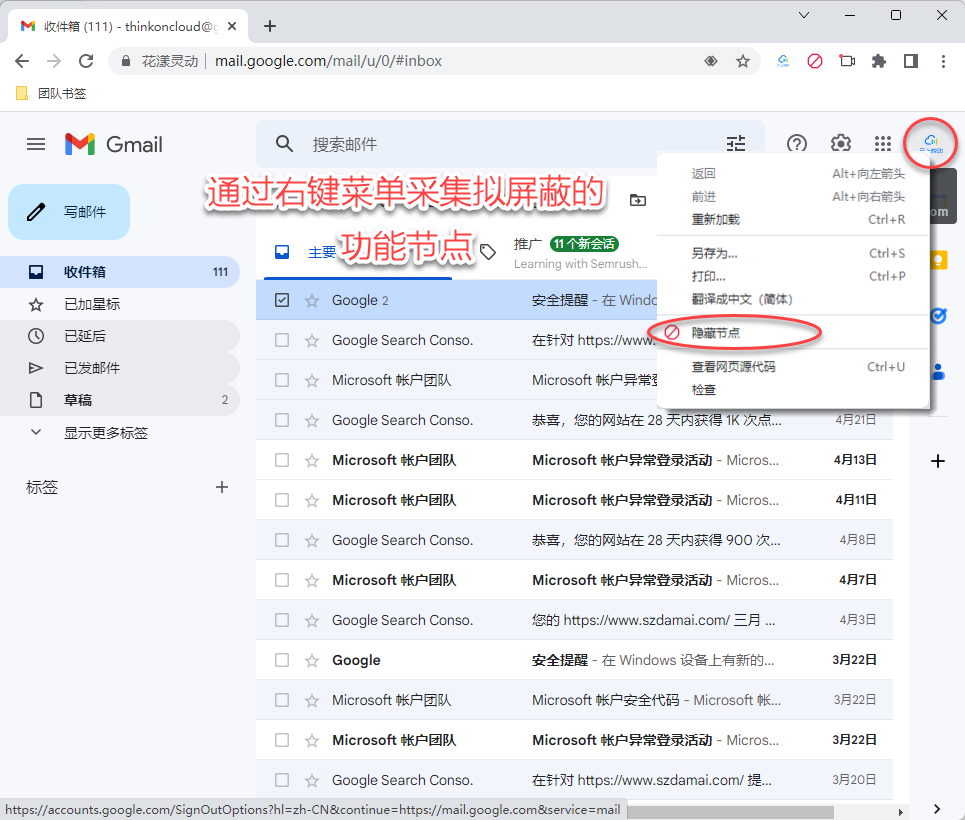
《采集拟屏蔽的功能节点》
此时,花漾会弹窗展示当前采集到的功能节点,您可以点击绿色的 “预览” 按钮以观察隐藏的节点是否符合您的需求,当您确认后,这条功能屏蔽的条目便采集成功。
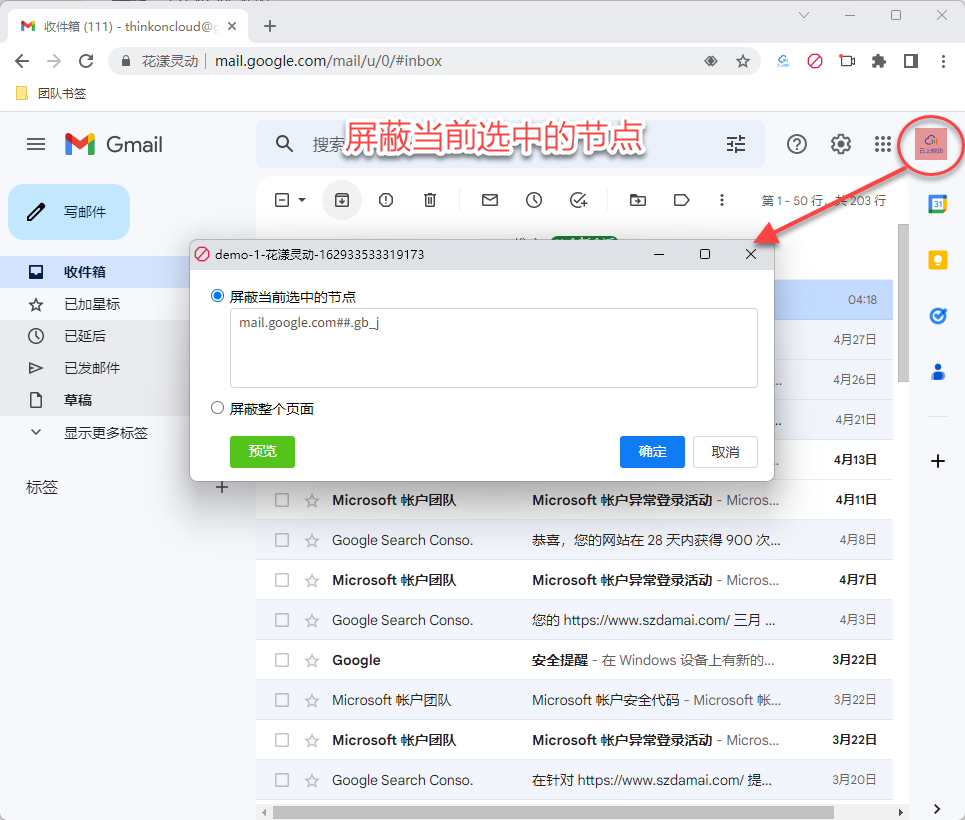
《采集拟屏蔽的功能节点》
当所有拟屏蔽的功能节点采集完成后,请关闭花漾浏览器,返回到花漾客户端,可以看到,拟屏蔽的功能节点已经采集到清单列表中:
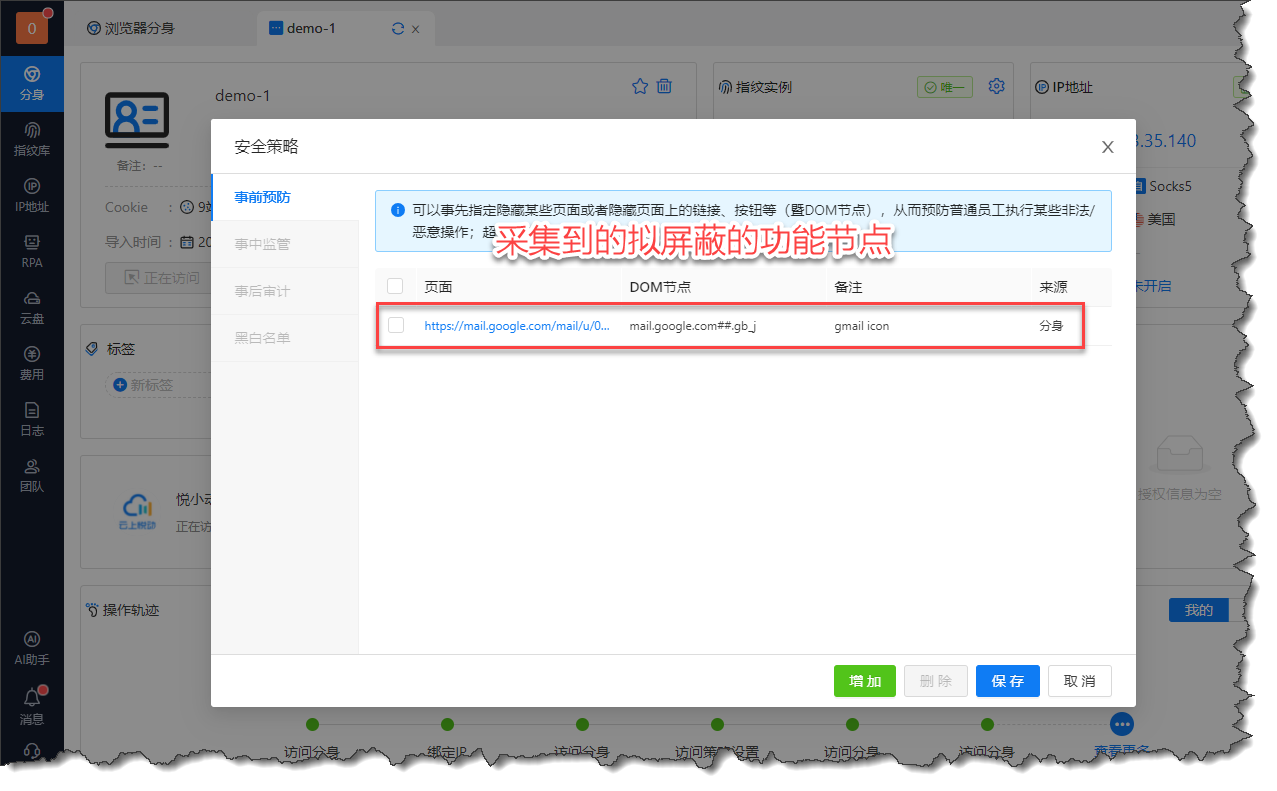
《功能屏蔽列表清单》
3、功能屏蔽的使用效果
现在请打开此分身对应的花漾浏览器,访问gmail,可以发觉,右侧的头像已经被隐藏,代表 “功能屏蔽” 已起作用:
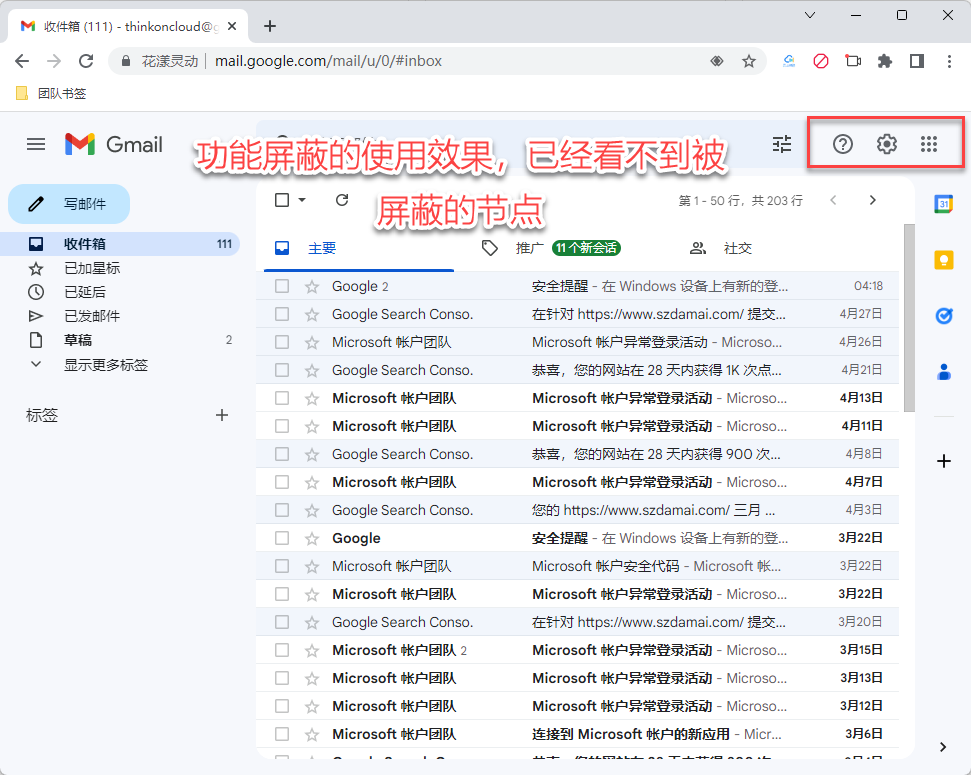
《选中的功能节点已经被隐藏》
4、超管与BOSS可停止“功能屏蔽”
通过功能屏蔽,普通员工可以正常工作且避免了执行误操作/非法操作的风险,但对超管和BOSS来说,却是一种限制,针对此问题,花漾的解决方案是: 当超管和BOSS打开花漾浏览器时,可以通过 禁用“Action Block”插件 来绕过 “功能屏蔽”。
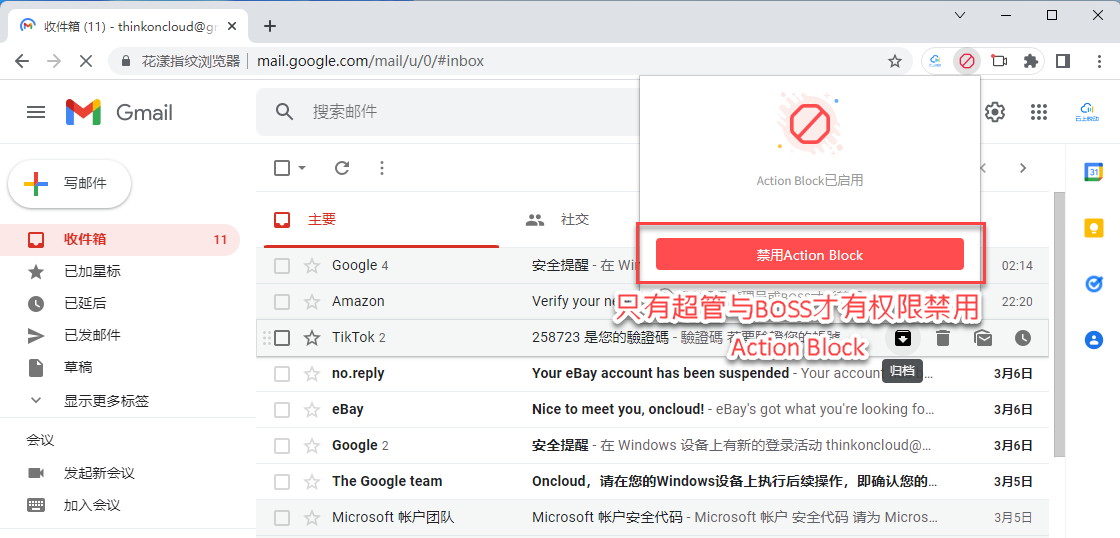
《超管与BOSS可以停止“功能屏蔽”》
5、团队资源中可复用的功能屏蔽清单
当有较多的浏览器分身都需要配置功能屏蔽清单时,可以在团队资源中完成统一配置,然后在分身安全策略中进行引用,从而完成对功能屏蔽清单的复用:
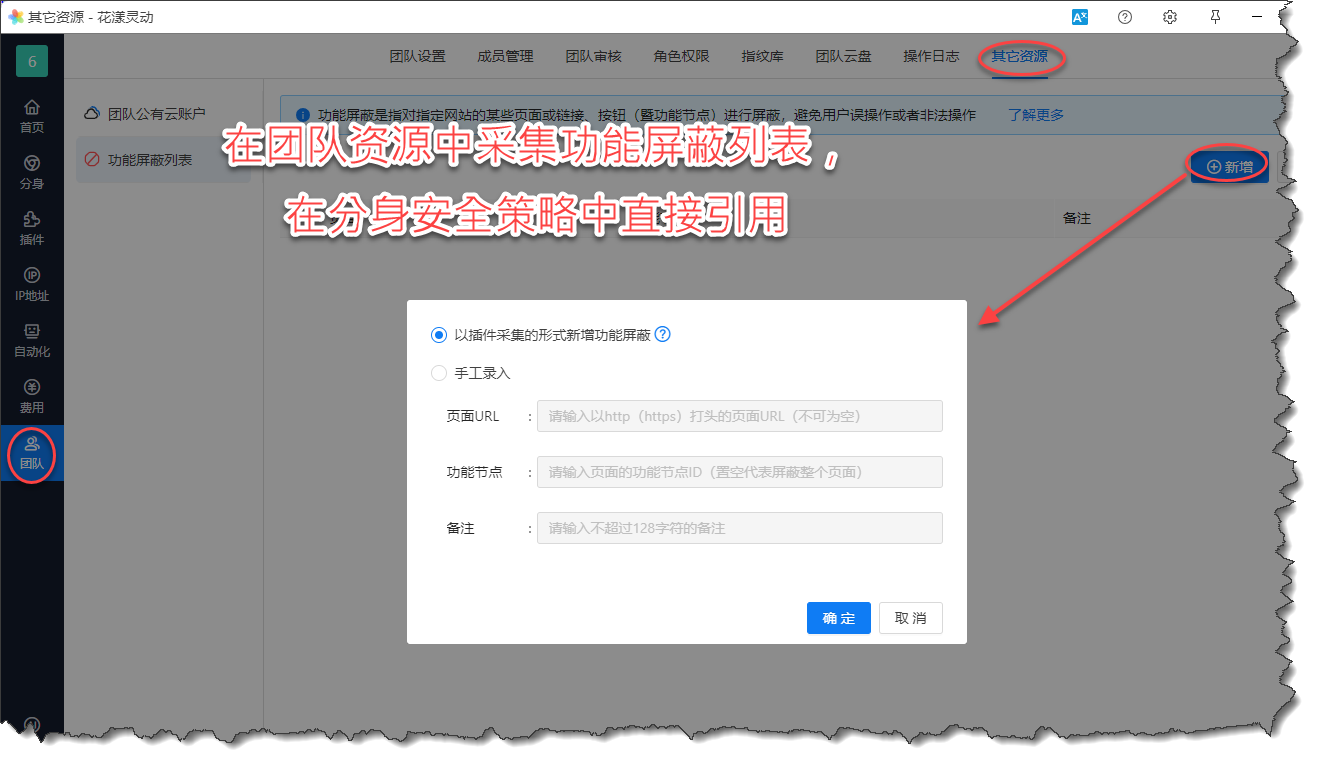
《团队资源中可复用的功能屏蔽清单》
6、补充资料:关于ActionBlock插件
花漾的功能屏蔽特性是通过花漾浏览器内置的插件 “ActionBlock” 实现的,需要指出的是,ActionBlock、个人资料、录像助手这三个插件是系统内置的,不可移除:
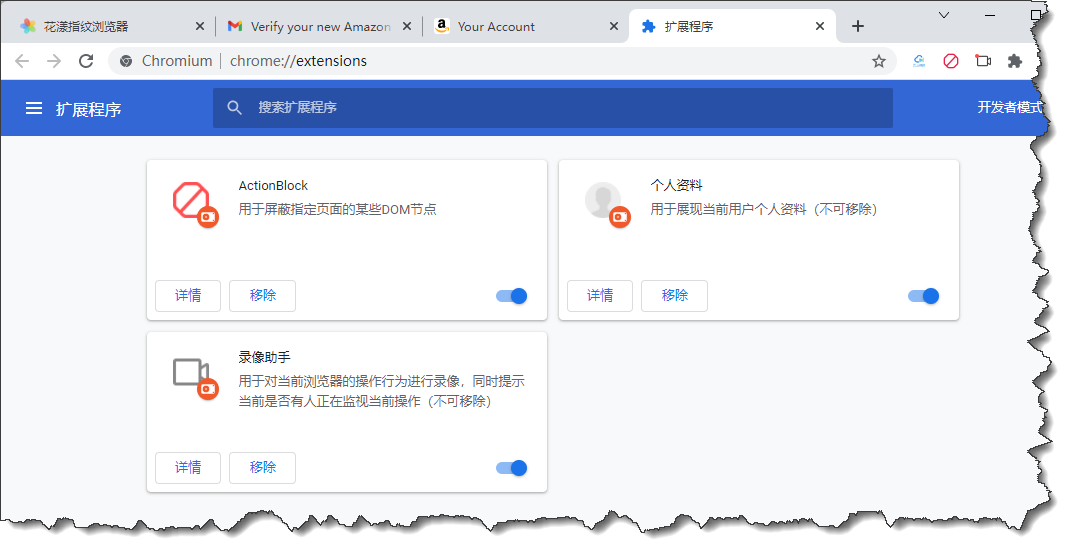
《花漾浏览器内置的系统插件》
此外,某些网页如果定制了右键菜单,此时无法通过右键菜单采集拟屏蔽的功能节点,针对这种情况可以通过点击“ActionBlock”插件中的按键,进入功能节点的采集状态, 如下图所示:
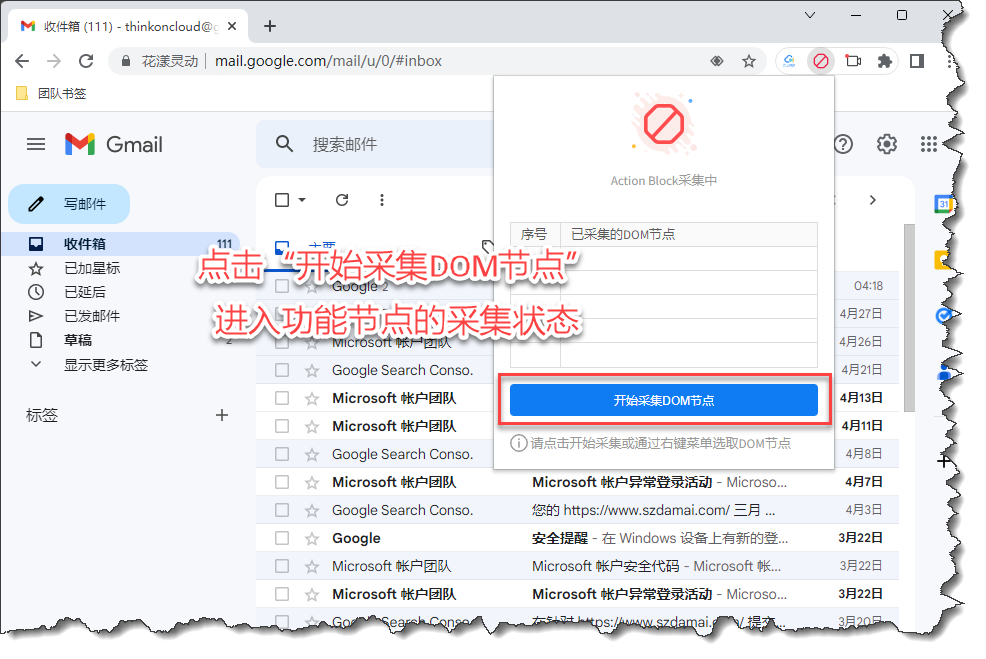
《通过“ActionBlock”插件进入功能节点的采集状态》
7、示例:屏蔽显示密码的按钮
很多同学经常会问的一个问题是:通过花漾进行密码代填,但有些网站会通过网页允许用户显示密码明文,遇到这种情况如何处理? 如下图所示,我们可以看到,当通过密码代填登录 Google 网站时,Google 允许用户显示密码明文,此时,可以通过 “功能屏蔽” 功能把 “显示密码” 的节点进行屏蔽即可。
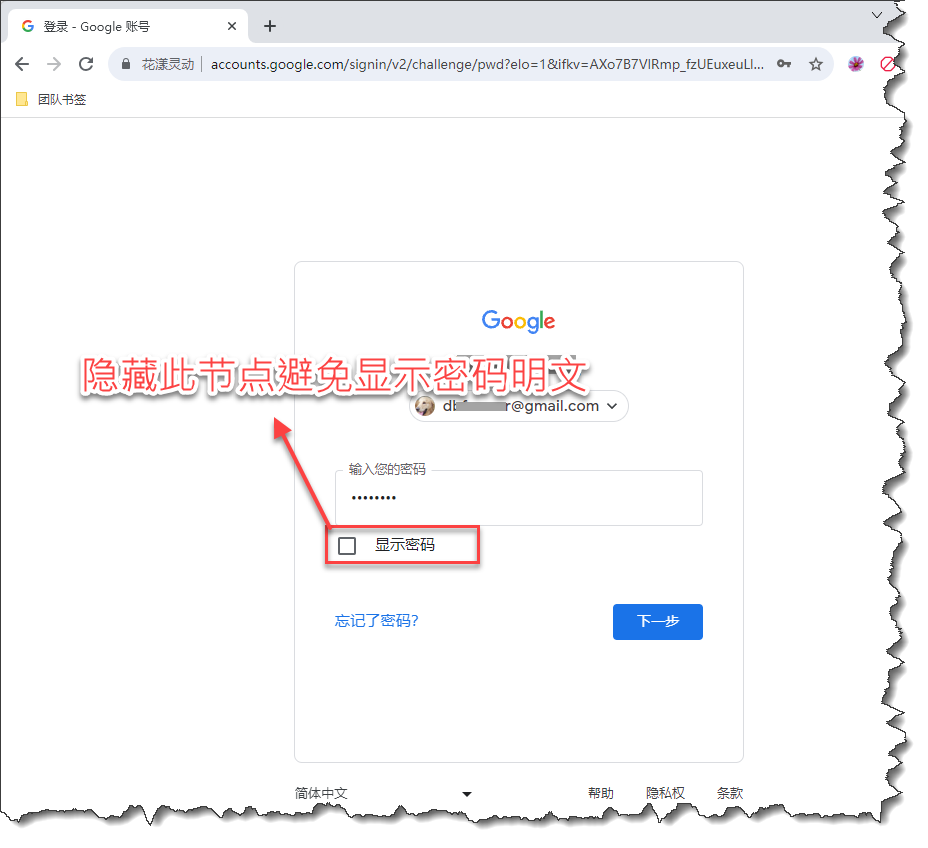
《避免显示 Google 的密码明文》
8、视频教程
针对上文所介绍的内容,您也可以观看下述视频教程,辅助您了解安全策略之事前预防的特性: